Gap-Tutorial
Perspektivische Animation - Tanzender Text
Erstelle einen Neuen Ordner für deine Animation.Öffne in Gimp eine neue Datei. Größe 420 x 200 Pixel.
Fülle die Bildfläche mit einem Muster, Bild oder Verlauf.
Speichere die Datei als Hintergrund_001.xcf in deinen Ordner.
Öffne eine neue Datei in der gleichen Größe - Hintergrund transparent.
Hier schreibe deinen Text, den du animieren möchtest in großer Schrift.
In meinem Beispiel habe ich die Schriftart SevenSwardsmen (findest du unter http://dafont.com kostenloser Download) Größe 100 verwendet.
Zentriere den Text auf dem Bild. Speichere die Datei als animiation.xcf in deinem Ordner.
Wähle in deinem "Hintergrund_001.xcf" den Menübefehl Video - Duplicate Frames. Trage unter N times 49 ein. Überprüfe in deinem Ordner, ob sich dort nun 50 Hintergrunddateien befinden.
Wähle in deiner "Hintergrund_001.xcf" Video - Move Path
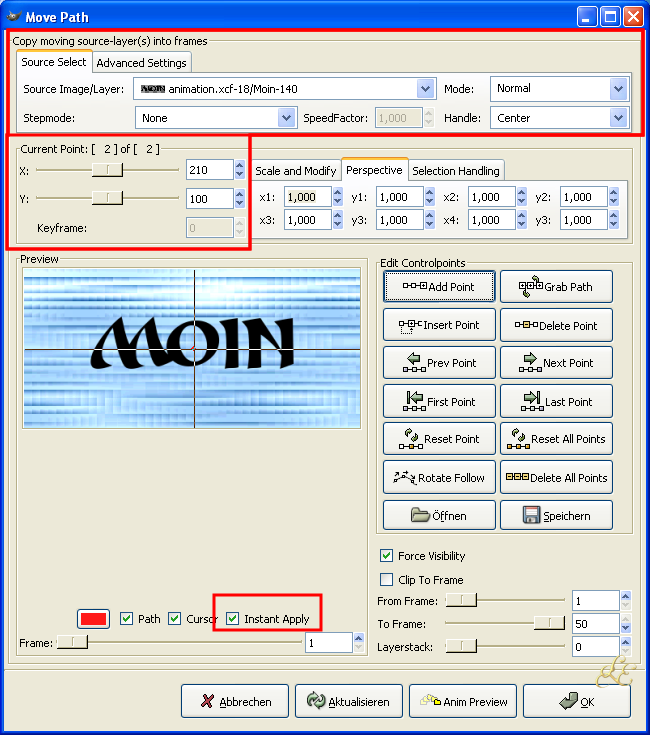
Übernehme die rot umrandeten Einstellungen Current Point. Die Punkte sind auf die Größe meines Beispiels bezogen. Der Ausgangspunkt der Animation sollte die Mitte des Hintergrundes sein. Um nun die Schrift zu bewegen, wähle das Register Perspective.
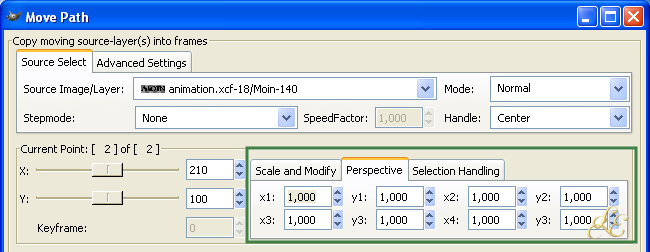
Ausgangspunkt (Punkt1) ist die abgebildete Einstellung - die Standardeinstellung.
Für die Animation verändere die Werte nun nach der folgenden Tabelle. Nach jeder Veränderung klicke auf den"Add Point" - Schalter.
Werte, die nicht angesprochen werden, verbleiben in der Ausgangseinstellung.
| X | 1 | Y | 1 | Point 1 (Ausgangspunkt) |
| X | 1,5 | Y | 1 | Point 2 |
| X | 1,5 | Y | 1,5 | Poin 3 |
| X | 1,5 | Y | 0,5 | Point 4 |
| X | 1,0 | Y | 0,5 | Point 5 |
| X | 1,0 | Y | 1,0 | Point 6 |
| X3 | 1,5 | Y3 | 1,0 | Point 7 |
| X3 | 1,5 | Y3 | 1,5 | Point 8 |
| X3 | 0,5 | Y3 | 1,0 | Point 9 |
| X3 | 1,0 | Y3 | 1,0 | nicht festlegen |
Falls du einen Punkt mal falsch gesetzt haben solltest, kannst du ihn immer mit "Delete Point" wieder entfernen.
Überprüfe die Animation mit "Anim Preview".
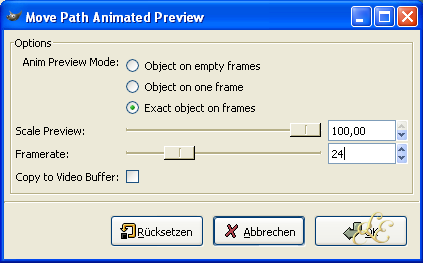
Schließe die Vorschaudateien wieder, ohne sie zu speichern.
Bestätige den "Move Path" Dialog mit OK. Gimp berechnet nun die einzelnen Frames und speichert die Einstellungen in den zuvor erstellten 50 Hintergrunddateien ab.
Um nun die fertige Animation zu bekommen, wähle in der "Hintergrund_001.xcf" Den Menüpunkt Video - Frames to Image. Ändere in dem geöffneten Assistenten unter "Layer Basename" die Einstellung (41ms) zu (80ms) Fertig !
 Für die Bearbeitung der Abläufe gibt es mehrere Möglichkeiten.
Für die Bearbeitung der Abläufe gibt es mehrere Möglichkeiten.Video - Playback
Video - VCR Navigator (Einstellung Einblendzeit pro Frame)
